"Você consegue desenhar em um Chromebook? (...) Dois anos atrás, eu teria dito não, mas as coisas estão mudando!” — Brad Colbow
Sobre Chromebook
Caso alguém precise de uma introdução, o Chromebook é um laptop simplificado que executa o Chrome OS do Google. Seu principal site app é, você adivinhou, o Chrome, e eles foram concebidos principalmente como veículos para navegar na Internet e usar serviços da Web.
Mas as versões recentes introduziram a capacidade de executar o aplicativo Android por meio da Play Store, um recurso sutil, mas que muda o jogo para usuários de programas especializados, como artistas. Apesar do que você pode ter ouvido sobre eles nos últimos anos, eles percorreram um longo caminho ultimamente, com os fabricantes lançando cada vez mais produtos de médio porte e até mesmo de alto nível Chromebook, com especificações comparáveis às dos laptops Windows - e desempenho real muito mais rápido, já que o sistema operacional consome quase nenhum recurso do sistema.
Se você tiver um Chromebook, basta adicionar um produto Wacom compatível com Chromebook(Wacom One Os monitores caneta e aOne by Wacom mesa digitalizadora são certificados pelaWorks With Chromebook , e aWacom Intuos mesa digitalizadora é compatível com a maioria das Chromebook) e o software de criação correto, e sua Chromebook pode se tornar uma ferramenta de desenho que permite expressar sua criatividade e seu estilo único.
Quais especificações eu precisarei?
Há uma variedade limitada de programas de arte que podem ser executados no Chromebook, todos eles mais leves do que os editores de imagem para desktop, mas se você estiver comprando um Chromebook, é melhor escolher pelo menos um de médio porte para não sofrer com o atraso do cursor ao desenhar. Geralmente, qualquer coisa com pelo menos um processador Intel Celeron e 4 GB de RAM deve ser suficiente para executar qualquer um dos programas listados abaixo.
Que mesa digitalizadora posso usar?

One by Wacom
A mesa digitalizadora plana destilada em sua essência. Embora não tenha as teclas de atalho de teclado e o apagador das mesas digitalizadoras planas mais sofisticadas, sua superfície texturizada e a excelente capacidade de resposta fazem com que seja tão bom desenhar nela quanto nas mesas que já usei e que custam quatro vezes mais. Disponível em tamanho pequeno e médio.

Wacom Intuos
O padrão ouro para mesas digitalizadoras desde os anos 90. A Intuos Small é atualmente a única a oferecer suporte ao ChromeOS, mas seu formato é perfeitamente adequado ao tamanho da tela de 13 polegadas do Chromebook e, de qualquer forma, é a opção mais econômica.

Wacom One
Nosso monitor de desenho de nível básico, equivalente ao One by Wacom, oferece a mesma experiência de desenho inigualável da Cintiq em um pacote menor e mais econômico. Tanto o monitor quanto a caneta são leves, o que torna a tela excelente para viagens ou apenas para configurações com espaço limitado, e a caneta é fácil de desenhar e pintar. Ele tem a vantagem de aproximar a imagem, para que você não precise ver sua pintura na tela pequena do laptop à distância, além do teclado.
Qual software de arte será executado no Chromebook?
A capacidade de executar o aplicativo Android oferece muito mais opções do que apenas no navegador: muitas delas não cabem em um guia real neste artigo. E ainda mais, eles também podem executar programas Linux com algum trabalho de preparação.
Suas melhores opções
Aqui estão as que eu considero as melhores opções, seguidas por várias outras que podem ser igualmente boas, mas que eu simplesmente não experimentei.
- Clip Studio Paint: A versão móvel é um pouco limitada em comparação com a versão para desktop, mas o CSP em qualquer formato ainda é, na minha opinião pessoal, o melhor programa de arte. (Só não conte à Adobe.) Muitos Chromebook vêm com vários meses gratuitos de CSP - mas, caso o seu não venha, o Wacom One também vem!
- Autodesk Sketchbook: Simples, leve, app famoso por suas ferramentas de desenho.
- Krita: Diferencia-se dos outros pelo fato de não ser um telefone app, mas um programa de arte completo de "classe desktop" que é simplesmente instalado por meio da Play Store.
- GIMP: Também é um programa completo, mas para Linux. Capaz, embora estranho: pode fazer tudo o que o Photoshop pode, mas não tão rápido.
- Magma Studio: A versão profissional da popular pintura baseada em navegador app Aggie.io, atualizando-o com muito mais pincéis e recursos robustos de gerenciamento de equipe, permitindo que até trinta pessoas trabalhem lado a lado.
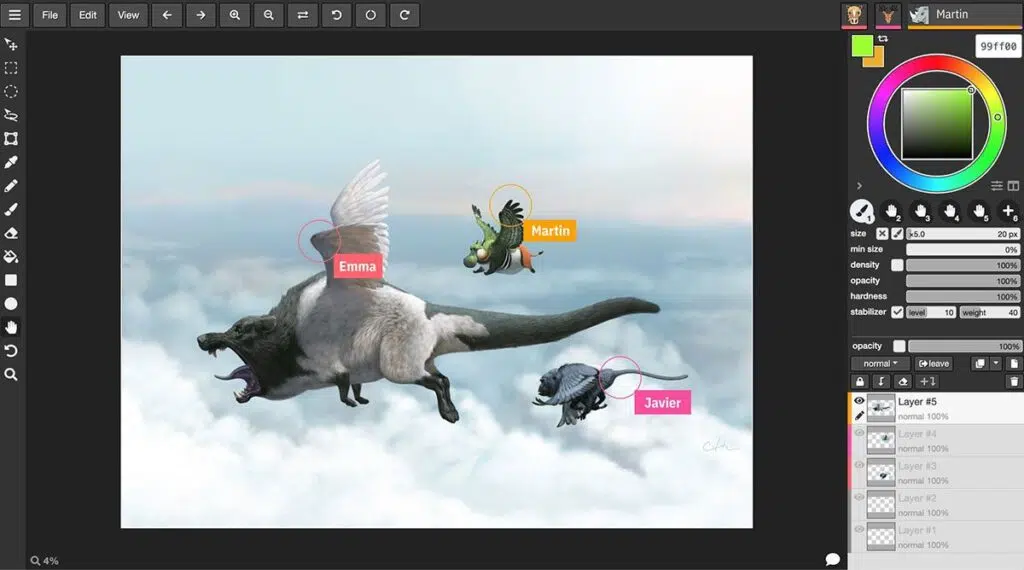
Outras opções
Aplicativos baseados em navegador: Aggie, Sketchpad, YouiDraw, Inspiration, Photopea, Kleki, Pixilart Draw, Sketch.io, Pintura Sumo
Aplicativos para Android: Medibang Paint, Tayasui Sketches, Infinite Painter, SimpleDraw Pro, Ibis Paint , ArtFlow, Artrage Vitae, Picsart, Pixel Studio, Dotpict, Cor do papel
São 25 no total! Portanto, se houver algo que o impeça de desenhar em seu Chromebook, não será a falta de opções.

Sobre o autor
Cameron "C.S." Jones é um escritor e ilustrador de West-Philly que contribui com a Wacom há três anos. Você pode ver mais de seu trabalho, incluindo a maioria de suas contribuições para este blog, em thecsjones.com, ou segui-lo no Instagram ou no Twitter.





